The Beginning
在excel中插入图表以后,我们需要对图表进行编辑,对文字进行编辑的方法有多种,一种主要的方法就是先对所有的文字设置大小和格式,然后再对个别的字设置特殊的格式,但是怎样同时修改这些字呢?
1、拖动鼠标,选中要建立图表的数据源
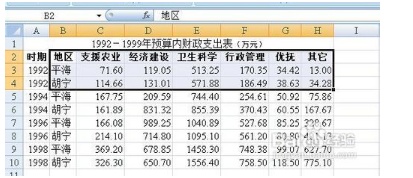

2、执行:插入--柱形图;选择一种柱形图的样式
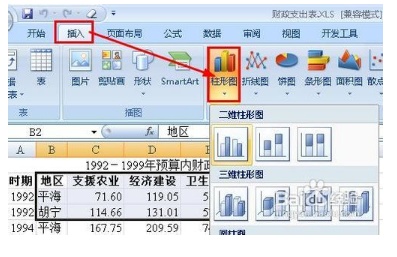
3、选择刚插入的图表,然后再布局选项下,点击图表标题,选择一种标题的样式

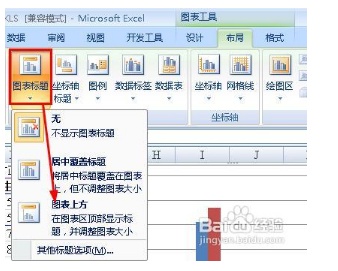
4、在插入的这个文本框中on过输入标题,如图所示


5、点击图表中的空白的位置,选中图表,使其呈现出这个样子,这表示图表被选中了
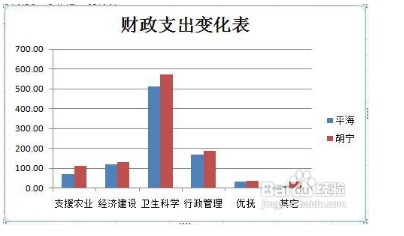
6、在开始选项下,设置字体分类下的各个属性,这时候,你的设置会运用到图表中的所有的文字
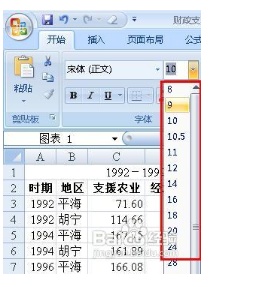
7、效果如图所示:所有的字都发生了变化。
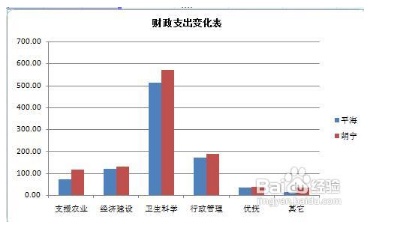
THE END





